Trình duyệt sau khi sử dụng một thời gian sẽ có hiện tượng lag, tải chậm, gây ra nhiều khó chịu khi dùng. Hãy tăng tốc hiệu suất hoạt động của trình duyệt bằng việc xóa dữ liệu duyệt web, xóa cache và cookies của trình duyệt. Bài viết dưới đây sẽ hướng dẫn các bạn cách xóa cache và cookie trên các trình duyệt phổ biến như Chrome, FireFox và Internet Explorer.
Cache là gì? Tại sao phải xóa cache?
Bộ nhớ Cache là nơi lưu trữ các dữ liệu bao gồm hình ảnh, âm thanh và tất cả các nội dung mà bạn đã tải xuống khi duyệt web. Bộ nhớ Cache hỗ trợ tăng tốc độ tải trang web khi bạn truy cập nó ở những lần tiếp theo.
Cache là một công cụ hữu ích giúp bạn trải nghiệm trang web nhanh và thuận tiện hơn. Tuy nhiên đôi khi nó cũng có thể gây ra rắc rối khiến trình duyệt chậm, lag hơn, đặc biệt là với các lập trình viên – những người cần sửa website và muốn kiểm tra các thay đổi trên trang web ngay lập tức. Và nếu bạn sử dụng Cache trong thời gian dài sẽ làm giảm dung lượng của bộ nhớ Cache bởi nó cũng có giới hạn. Đồng thời nếu bộ nhớ Cache bị đầy cũng sẽ làm giảm hiệu năng của trình duyệt và thời gian tải trang cũng lâu hơn. Ngoài ra, nếu trình duyệt lưu quá nhiều dữ liệu vào cache cũng có thể gây tốn tài nguyên máy local của bạn. Vì vậy xóa cache sẽ là giải pháp hiệu quả giúp bạn tăng tốc và hiệu suất làm việc của trình duyệt web.
Bạn đã biết cách xóa cache chưa? Và xóa cache trên mỗi trình duyệt như Chrome, Firefox hay Internet Explorer có gì khác biệt, cần lưu ý những gì? Theo dõi phần sau của bài viết này để biết cách xóa cache trên các trình duyệt khác nhau bạn nhé.
Cách xóa cache trong trình duyệt web
Dưới đây là các cách xóa cache tương ứng với từng trình duyệt web khác nhau mà chúng tôi muốn giới thiệu đến các bạn:
Trình duyệt Chrome
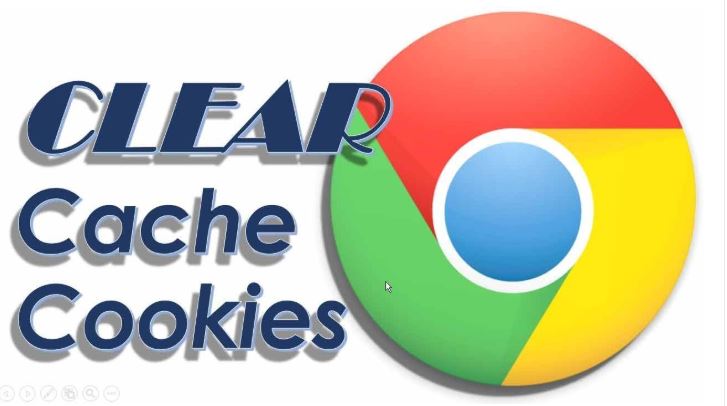
– Bước 1: Trong trình duyệt Chrome, các bạn chọn biểu tượng Cài đặt trên thanh công cụ của trình duyệt, chọn Công cụ, sau đó chọn mục Xóa dữ liệu duyệt web hoặc cũng có thể nhấn tổ hợp phím tắt: Ctrl + Shift + Delete.
– Bước 2: Khi xuất hiện hộp thoại, hãy tích chọn các thông tin mà bạn muốn xóa tối thiểu bao gồm 2 mục này:
+ Làm trống bộ nhớ cache
+ Xóa cookie và dữ liệu trang web và trình cắm khác
– Bước 3: Cuối cùng nhấn nút Xóa dữ liệu duyệt web để tiến hành xóa bộ nhớ Cache
Trình duyệt Firefox
– Bước 1: Trong trình duyệt Firefox, bạn chọn menu Tools rồi chọn Clear Recent History hoặc nhấn tổ hợp phím tắt: Ctrl + Shift + Delete.
– Bước 2: Trong mục Time Range to Clear, bạn chọn Everything
– Bước 3: Chọn hộp có hình mũi tên đi lên Details
– Bước 4: Tích chọn Cache
– Bước 5: Nhấn nút Clear Now để thực hiện xóa cache ngay lập tức
Trình duyệt Internet Explorer 9

– Bước 1: Các bạn mở trình duyệt Internet Explorer 9 lên và chọn Tools (hình bánh răng cưa) ở phía góc trên cùng bên phải của trình duyệt. Nếu bạn không tìm thấy menu, hãy nhấn phím Alt trên bàn phím để hiển thị.
– Bước 2: Nhấn chọn Safety
– Bước 3: Nhấn chọn Delete Browsing History …
– Bước 4: Trong cửa sổ Delete Browsing History … bạn bỏ tích chọn ở mục Preserve Favourites Website Data và tích chọn mục Cookies và Temporary Internet Files
– Bước 5: Cuối cùng chọn Delete để hoàn tất quá trình xóa Cookie và Cache trên trình duyệt Internet Explorer 9
Trình duyệt Internet Explorer 8
– Bước 1: Các bạn mở trình duyệt Internet Explorer 8 lên và chọn Tools (hình bánh răng cưa) ở phía góc trên cùng bên phải của trình duyệt. Nếu bạn không tìm thấy menu, hãy nhấn phím Alt trên bàn phím để hiển thị.
– Bước 2: Chọn Delete Browsing History, tiếp tục tích chọn Temporary Internet Files
– Bước 3: Cuối cùng, bạn nhấn Delete để xóa cache. Sau khi hoàn tất, nhấn chọn OK
Trình duyệt Internet Explorer 7
– Bước 1: Các bạn mở trình duyệt Internet Explorer 7 lên và chọn Tools (hình bánh răng cưa) ở phía góc trên cùng bên phải của trình duyệt. Nếu bạn không tìm thấy menu, hãy nhấn phím Alt trên bàn phím để hiển thị.
– Bước 2: Chọn mục Delete Browsing History
– Bước 3: Nhấn chọn Delete Files. Sau đó, khi cửa sổ xác nhận hiện lên, bạn nhấn chọn Yes.
– Bước 4: Cuối cùng nhấn nút Close
Trình duyệt Internet Explorer 6
– Bước 1: Các bạn mở trình duyệt Internet Explorer 6 lên và chọn Tools (hình bánh răng cưa) ở phía góc trên cùng bên phải của trình duyệt. Nếu bạn không tìm thấy menu, hãy nhấn phím Alt trên bàn phím để hiển thị.
– Bước 2: Chọn mục Internet Options
– Bước 3: Nhấn vào phần tab Generals
– Bước 4: Nhấn chọn nút Delete Files
Với các ngành nghề đặc thù như lập trình viên, thiết kế website tại công ty MonaMedia, cache có thể được xóa hàng ngày, hàng giờ hay bất cứ khi nào cần để kiểm tra những thay đổi vừa thực hiện trong code. Vậy còn với những người sử dụng máy tính bình thường thì sao? Bạn chỉ nên xóa cache khi cảm thấy tốc độ làm việc của trình duyệt quá chậm hay thường xuyên bị giật, lag. Khi xóa cache, bạn có thể bỏ các tùy chọn như History, Password … để lưu lại bất cứ mục nào mà bạn mong muốn.
Hy vọng với những kiến thức mà chúng tôi chia sẻ trên đây, bạn đã hiểu hơn về cache và biết cách tự tối ưu trình duyệt web của mình. Chúc bạn thành công!